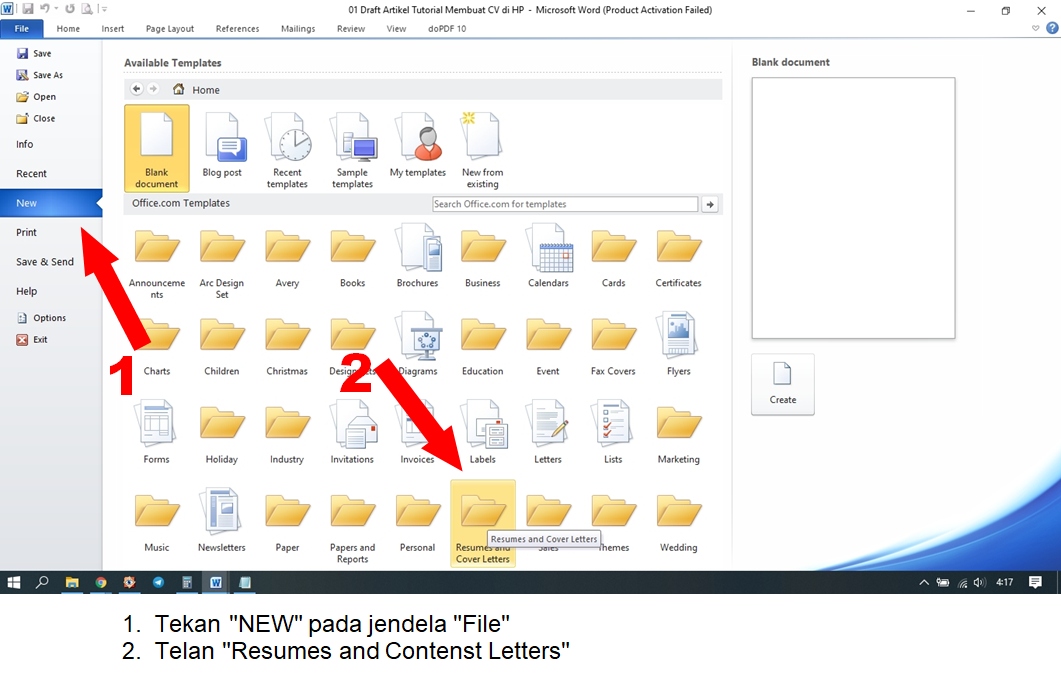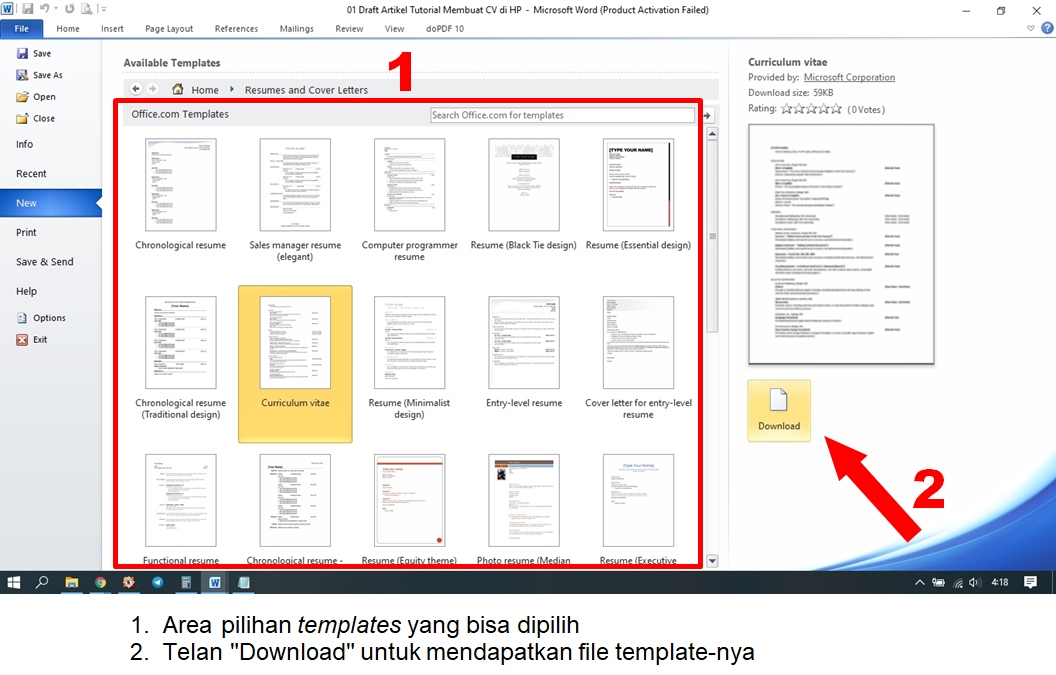Cara membuat CV di HP selalu ditanyakan sebagian orang, terutama bagi kamu yang masih baru lulus kuliah atau lulus sekolah.
Dunia teknologi informasi sendiri saat ini sangat memanjakan mereka-mereka yang sedang mencari pekerjaan. Sudah banyak tersedia media atau platform aplikasi yang menyediakan khusus untuk pembuatan CV.
Media sudah ada dan aplikasi pun juga sudah tersedia. Tinggal pilih mana yang mau dipakai. Artikel ini berisi tutorial terlengkap cara buat CV di HP yang mungkin tidak dimiliki oleh artikel lain, karena itulah artikel ini cocok untuk anda jadikan sebagai panduan.
Tapi mengapa masih saja ada pertanyaan seperti itu. Jawabnya, karena masih bingung untuk mulai membuat CV yang benar dan menarik. Mereka bingung karena belum tahu syarat apa saja yang harus dipenuhi dalam CV, di situs mana atau aplikasi apa yang mudah digunakan tapi hasilnya menarik.
Baca sampai tuntas artikel ini, maka kamu akan terbantu untuk keluar dari kebingungan dan siap untuk menyelesaikan CV-mu, menarik dan tentunya simple karena bisa diselesaikan di HP, baik android maupun iphone.
Syarat CV yang Baik
CV (Curriculum Vitae) atau dahulu biasa disebut dengan Daftar Riwayat Hidup, sangat penting bagi pelamar kerja dan bagi yang menyeleksi lamaran kerja. Karena sangat penting itulah maka CV harus disusun dengan baik dan benar. Dalam penyusunannya harus memenuhi syarat-syarat berikut.
Yang Wajib Ada Di CV
Hal-hal yang harus ada di CV ada di bawah ini. Untuk urutannya sebaiknya juga sesuai dengan urutan di bawah ini.
- Nama lengkap. Nama lengkap harus jelas, tanpa singkatan dan cantumkan gelar bila ada.
- Foto. Foto close-up dengan wajah menghadap lurus ke depan. Pakaian juga harus yang formal.
- Kontak yang dapat dihubungi. Tuliskan nomor telpon, handphone dan email. Penulisan nomor-nomor tersebut harus dituliskan juga sebagai nomor apa. Apakah telpon rumah, WhatsApp atau Telegram. Nama email juga harus yang formal.
- Tempat dan tanggal lahir. Tuliskan sesuai dengan yang tercantum di e-KTP. Pastikan tempat dan tanggal sama dengan yang tertulis di ijazahmu.
- Alamat (asal dan domisili). Tuliskan alamat asal dengan lengkap. Biasanya alamat ini sesuai dengan yang tercantum di e-KTP. Bila saat ini kamu harus merantau atau belum pindah secara administrasi kependudukan, tuliskan alamat tempat tinggalmu saat ini.
- Pendidikan formal. Tuliskan latar belakang pendidikanmu untuk dua jenjang terakhir. Misalnya, bagi lulusan sarjana cukup menuliskan jenjang pendidikan SMA/SMK dan Strata 1.
Dalam penulisan tiap jenjang, cantumkan juga asal sekolah/kampus, tahun kelulusan, jurusan pendidikan dan nilai akhir di jenjang itu. - Pendidikan non formal. Untuk bagian ini bila memang ada, tuliskan. Tapi bila tidak ada, jangan dipaksakan ada. Karena bukti keikutsertaanmu juga harus dilampirkan. Macam pendidikan non formal ini adalah ; kursus, kepelatihan, training dan seputar hal itu. Akan lebih baik bila pendidikan non formal yang kamu tuliskan itu bersinggungan dengan perusahaan dan posisi yang kamu tuju.
- Pengalaman kerja. Tuliskan semua pengalaman kerja yang pernah kamu jalani. Mulai dari tahun (masuk dan keluar) bekerja di satu perusahaan, tempat bekerja, jenis usaha apa dan posisi pekerjaan. Bila kamu punya posisi yang khusus atau jarang orang lain dengar, bisa dideskripsikan tugas dan tanggungjawab untuk posisi tersebut secara singkat.
- Pengalaman organisasi. Tuliskan semua organisasi, kepanitiaan dan event yang pernah kamu ikuti. Cantumkan juga tahun berapa kamu berada di dalamnya dan dalam posisi sebagai apa. Hati-hati dengan pencantuman organisasi politik dan afiliasinya, karena bagi sebagian perusahaan ada pertimbangan khusus mengenai keikutsertaan seperti itu.
- Akun media sosial. Penulisan pada bagian ini bukan keharusan, tapi perlu kamu pertimbangkan untuk dituliskan supaya meyakinkan bahwa kamu adalah sosok yang ber-attitude baik. Saat ini sudah banyak perusahaan yang meminta akun media sosial, karena bisa sebagai dasar untuk cross-check isi dari CV mu. Untuk yang satu ini harus hati-hati. Periksa kembali time-line di akunmu.
- Prestasi atau portofolio. Cantumkan prestasi apa saja yang pernah kamu raih, atau yang menjadi kebangganmu. Keahlian diluar bidang studi juga bisa dituliskan.
- Rujukan atau referensi. Bagian ini sebenarnya bukan suatu keharusan. Tapi kalau kamu ingin menampilkannya maka cantumkan nama dan kontak orang-orang yang bisa kamu percaya dan tahu sebagian dari prestasi kamu. Jangan mencantumkan nama dan nomor kontak keluarga bila tidak diperlukan.
yang Harus Dihindari Di CV
Hal yang harus kamu hindari dalam penulisan CV adalah
- Salah tulis. Periksa kembali secara menyeluruh redaksi yang kamu tuliskan. Jangan sampai ada typo sedikitpun
- Berlebihan. Jangan berlebihan dalam gaya bahasa, isi dari CV maupun format CV
- Berbohong. CV akan selalu disimpan oleh perusahaan. Ketika kamu menulis apapun dalam CV itu dan ternyata tidak sesuai dengan kenyataannya maka besiap-siaplah jadi penggembira saja.
- Informasi pribadi. Dalam hal ini seperti hobi, warna kesukaan, minat, pepatah, semboyan hidup dan sebagainya.
Situs Membuat CV Online
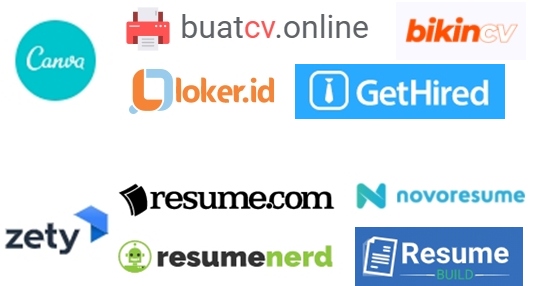
Kalau kamu berkesempatan browsing pasti akan menemukan juga laman yang menyediakan pembuatan CV secara online. Penggunaan melalui media ini lebih tepat bila tersedia akses internet dan laptop / PC.
Berikut ini adalah laman-laman yang menyediakan layanan pembuatan CV tersebut dari hasil pencarian di Google, lima urutan teratas untuk yang berbahasa Inggris dan lima urutan teratas untuk yang berbahasa Indonesia.
Sekarang, bagaimana bila suatu saat kamu berada di suatu tempat yang kebetulan tidak membawa laptop atau tidak ada PC di sekitarmu (atau sebab lainnya), sedangkan kamu harus membuat CV yang harus dikirimkan saat itu juga ke suatu perusahaan ?
Solusinya adalah, kamu harus install aplikasi pembuatan CV di handphone kamu. Aplikasi untuk membuat CV sudah banyak tersedia di Playstore ataupun iOS. Bahkan ratusan aplikasi ada di sana. Berbagai macam fitur, pilihan tampilan akhir maupun cara konektifitas sudah tersajikan.
Aplikasi Membuat CV di HP
Dari ratusan aplikasi pembuatan CV yang berjejer di Playstore dan iOS, pilihan aplikasi di bawah ini layak kamu pertimbangkan untuk diinstal di handphone kamu.
Pertimbangan pemilihan ini karena jumlah penggunanya cukup tinggi, review dari pengguna sebagian besar bernada positif, rating unggul dan familiar dengan android kita.
1. CV Maker Indonesia

Aplikasi ini dikembangkan oleh Intelligent CV dari India. Fitur-fiturnya sederhana dan mudah dipahami, apalagi bisa di-seting dalam bahasa Indonesia. Aplikasi ini memang dikhususkan untuk membuat CV, jadi tidak tersedia format untuk dokumen atau surat-surat yang lain.
Panduan di setiap isian data juga tersedia dan tidak perlu banyak langkah untuk membukanya, karena menu panduannya bersebelahan dengan isian data.
Tersedia 24 macam template profesional dan 24 template modern, jumlah yang cukup untuk bisa dipilih sesuai dengan gaya kamu.
2. CV Maker Resume Builder
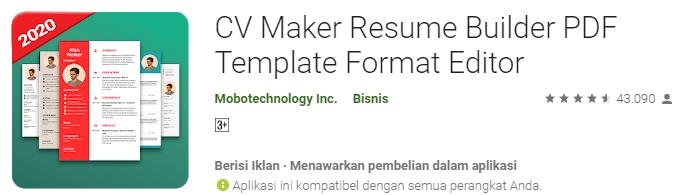
Aplikasi ini dikembangkan oleh Mobotechnology Inc dari Australia. Fitur yang disediakan bervariasi. Mulai dari CV, surat pengunduran diri, surat promosi dan juga surat pengantar lamaran.
Menariknya lagi, kamu juga bisa seting huruf, pewarnaan huruf dan sebagian background. Tanda tangan juga bisa dilakukan di aplikasi ini.
Tentu saja harus didukung dengan kemampuan handphone kamu. Template untuk berbagai jenis surat juga tersedia cukup banyak.
3. Google Dokumen
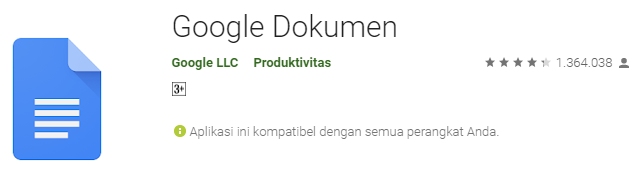
Siapa yang tidak kenal dengan Google Dokumen. Hampir semua pengguna android pasti bisa mengakses aplikasi ini. Aplikasi yang dikembangkan Google LLC dari Amerika Serikat ini ternyata menyediakan juga template untuk CV. Tidak banyak yang tahu tentang ini.
Tampilan dan fiturnya sederhana, yang bercirikan tampilan-tampilan aplikasi Google lainnya. Berbagai macam surat atau dokumen bisa disusun, karena memang template-nya mengakomodir semuanya itu.
Tips Memilih Aplikasi Pembuatan CV
Agar kamu tidak bingung harus pilih aplikasi yang mana, mungkin tips berikut bisa sedikit membantu kamu untuk memilih aplikasi yang tepat, yaitu :
- Jumlah pemakai / download aplikasi dan besarnya rating akan membantu kamu untuk melihat sejauh mana aplikasi tersebut layak kamu pakai
- Bahasa yang dipakai dalam aplikasi bisa kamu sesuaikan dengan kemampuanmu
- Sedikit luangkan waktu untuk membaca review dari pengguna aplikasi
- Sebisa mungkin memilih aplikasi yang sedikit iklannya. Karena bila terlalu rapat jarak iklannya maka akan mengganggu kamu saat menuliskan data pada CV. Lain halnya bila kamu memang berniat untuk men-download aplikasi tersebut secara berbayar.
Baca juga: Cara Mengirim Lamaran Kerja Via Email
Cara Membuat CV Di HP Menggunakan CV Maker Indonesia
Dari tiga contoh aplikasi dan semua penjelasan di atas, sekarang saatnya kamu tahu bagaimana cara membuat CV di HP melalui dua jenis tutorial berikut.
- Download aplikasi CV Maker Lamaran Kerja di Playstrore atau iOS.

- Sebelum mulai membuat CV, ada sedikit tips untuk kalian, yaitu ; apabila kamu install aplikasi ini dengan status gratis dan tidak mau terganggu dengan iklan saat kamu sibuk-sibuknya mengisi isian formulir maka lebih baik sebelum memulainya putuskan koneksi internet di HP.
- Setelah terinstall, klik aplikasi pada tampilan menu utama di handphone kamu (gambar kiri), maka tampilan di handphone akan beralih ke tampilan utama aplikasi (gambar kanan).
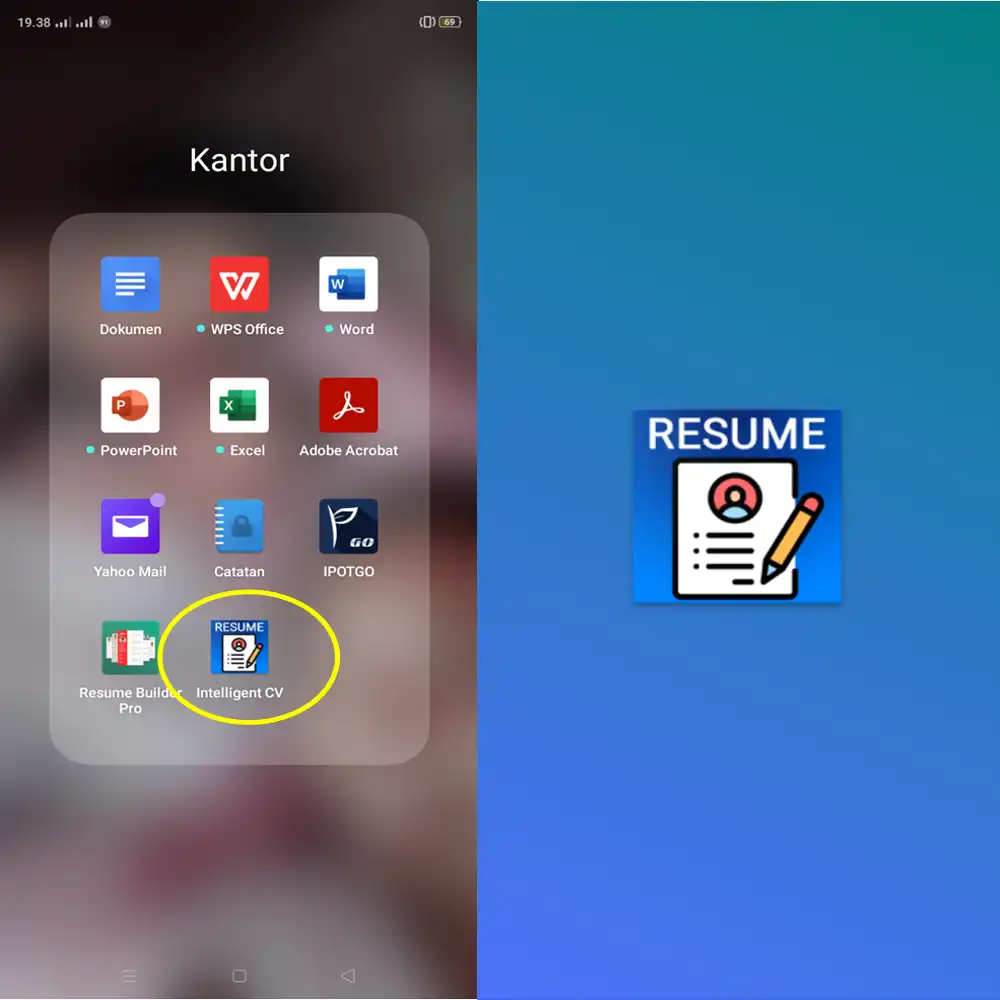
- Kamu sampai pada halaman utama aplikasi. Sesuai gambar di bawah kiri, tekan “Membuat” untuk melangkah selanjutnya.
- Lalu akan terbuka tampilan seperti di bawah kanan ini. Apabila kamu sudah pernah membuat CV aplikasi ini dan di handphone yang sama, maka akan ada beberapa profil yang ditampilkan.
- Untuk membuat CV dan profil baru, silakan tekan “+” untuk memulainya.
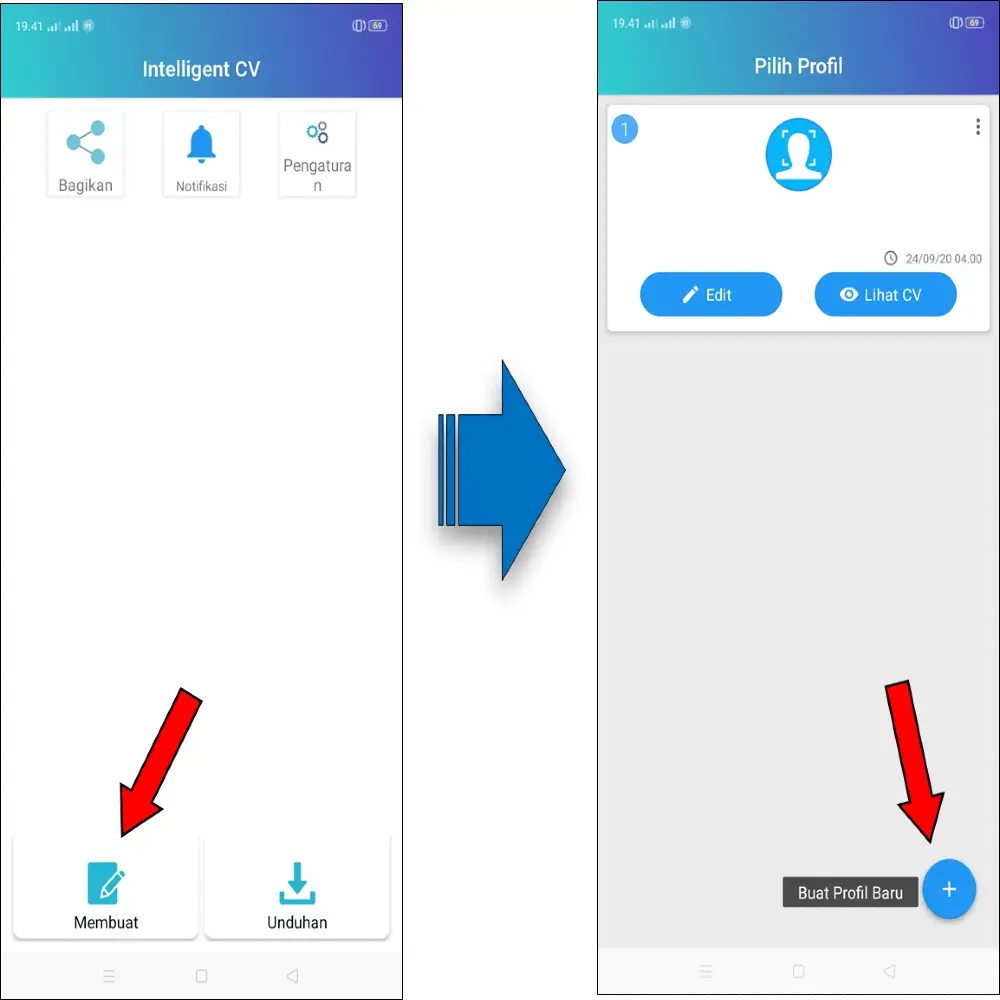
- Setelah muncul gambar seperti di bawah ini. Daftar itu adalah pokok-pokok isian yang akan ditampilkan dalam CV. Pahami dulu apa yang dimaksud dengan tampilan tersebut, seperti yang tertera dalam gambar di bawah ini.
- Untuk langkah pertama, sebaiknya dimulai dari menekan “Informasi Pribadi”, baru kemudian dilanjut sampai ke bawah.
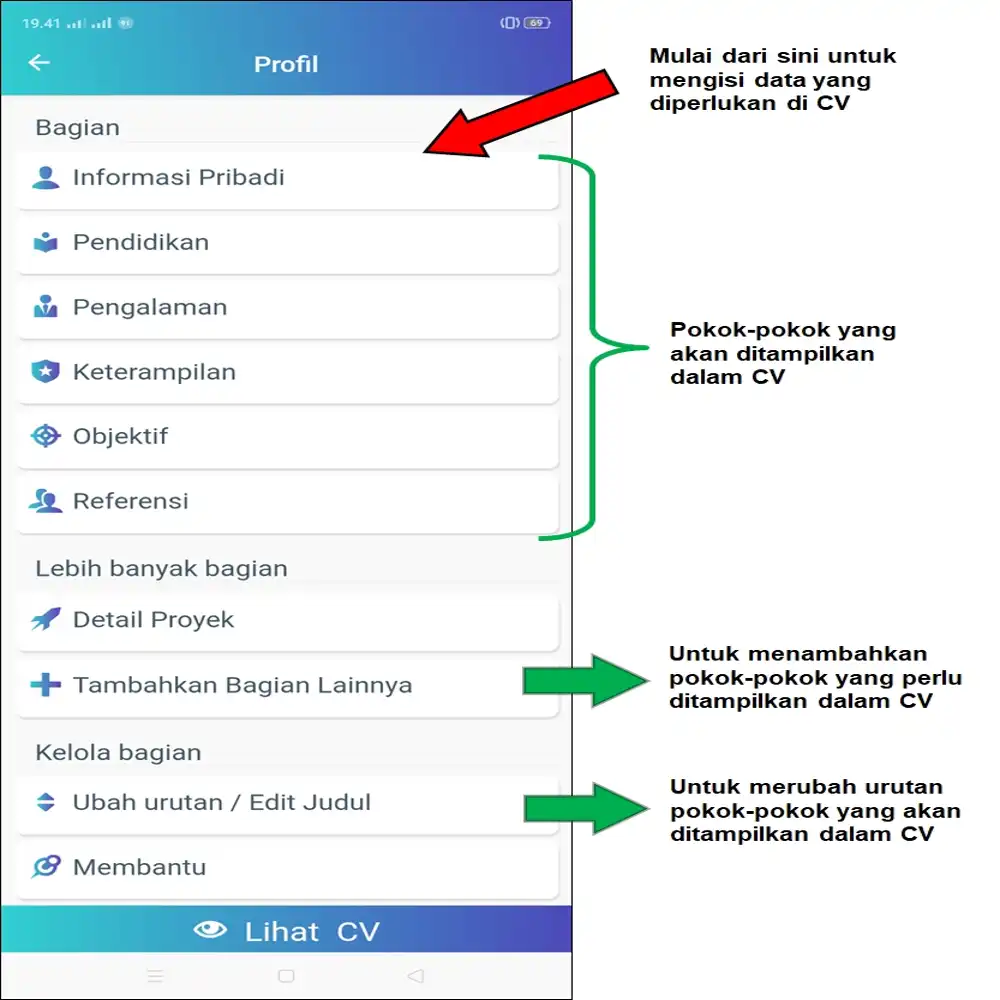
- Kemudian akan muncul tampilan seperti gambar di bawah (sebelah kiri) ini. Isikan “Nama” (lengkap), “Alamat”, Email” dan “Telepon” dengan data yang benar.
- Bila sudah selesai pengisiannya, maka tampilannya akan seperti gambar di bawah ini (sebelah kanan). Perhatikan fungsi masing-masing seperti yang ada di gambar.
- Karena kolom isian itu merupakan standar dari aplikasi dan perlu ditambahkan dengan informasi pribadi yang lain, maka tekan “Menambahkan” untuk membuat kolom isian baru.
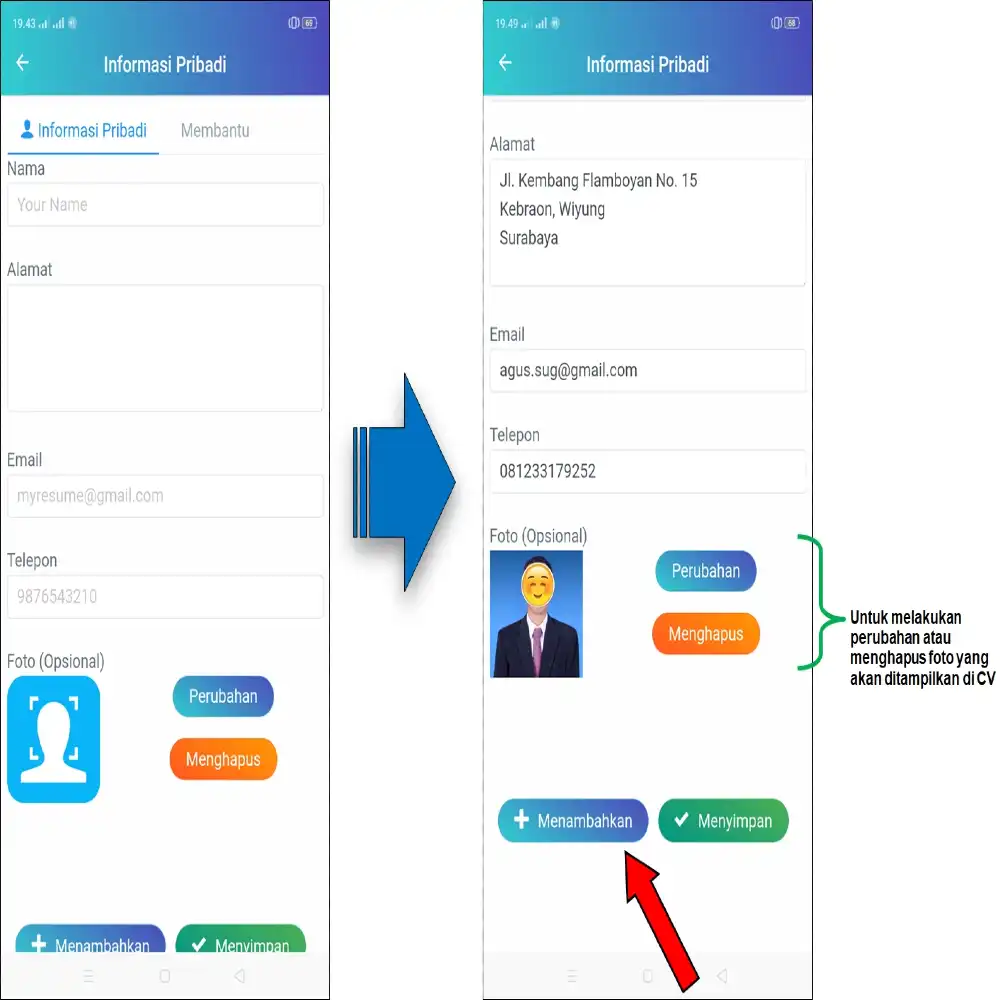
- Ketika kamu akan menambahkan kolom isian baru pada Informasi Pribadi, maka akan muncul seperti gambar di bawah. Apabila ingin memunculkan dalam CV, kamu geser ke kanan .
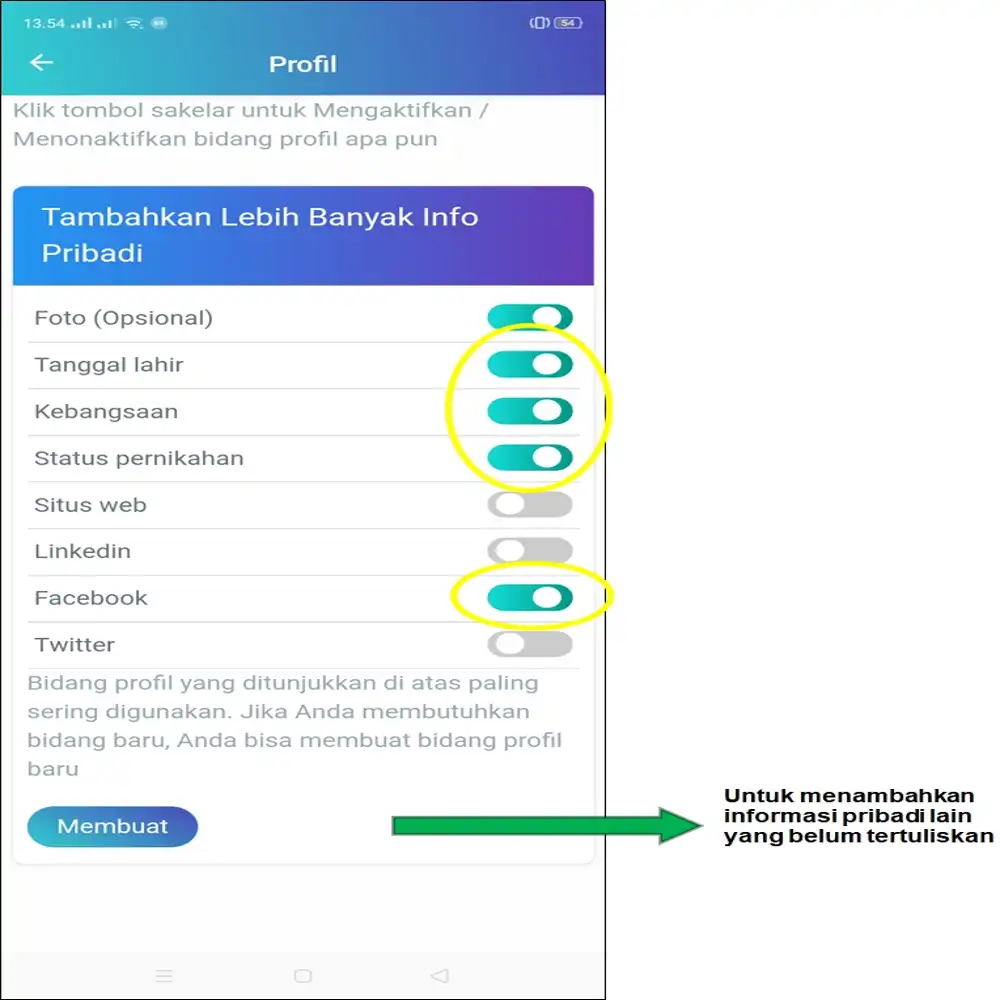
- Apabila kolom isian baru sudah ada, isikan sesuai dengan kolomnya dengan data yang benar.
- Ketika sudah kamu selesaikan semua isian pada bagian Informasi Pribadi ini, maka tampilannya akan seperti pada gambar di bawah ini.
- Simpan data yang sudah kamu isi dan untuk melanjutkan ke langkah berikutnya,
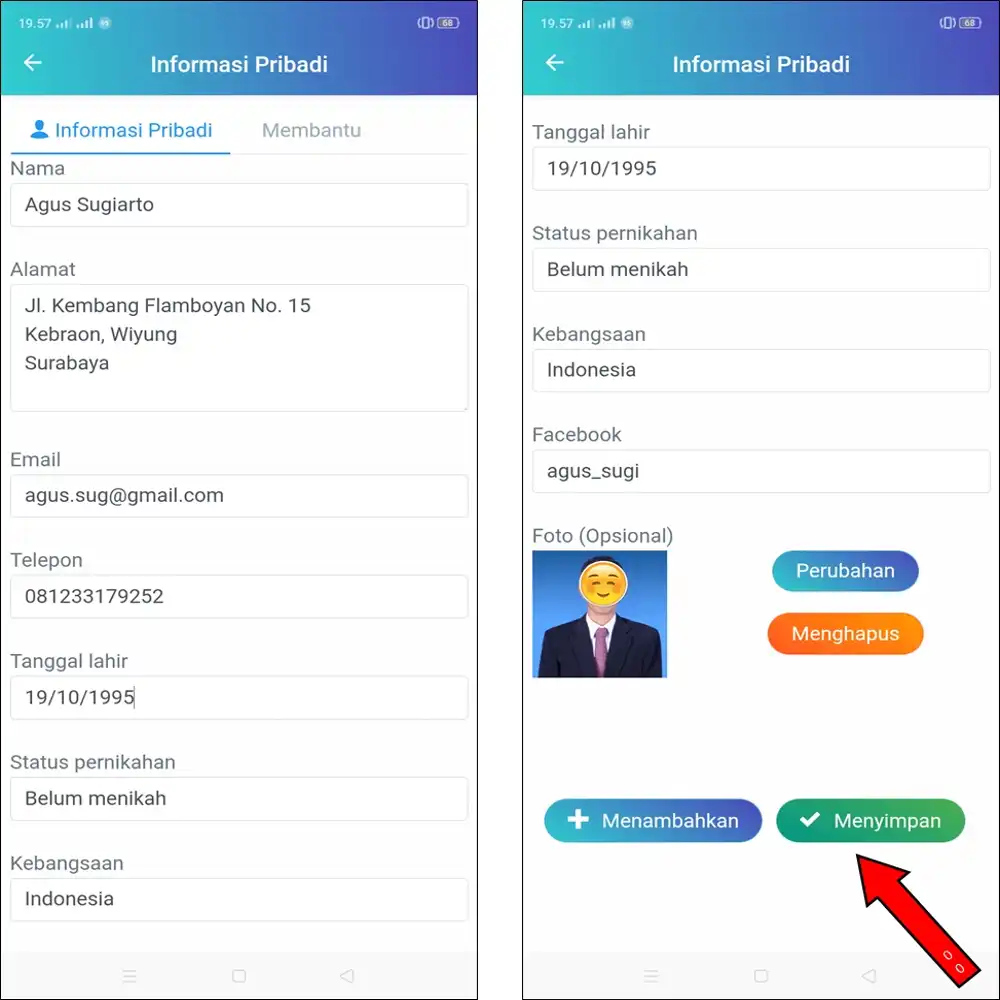
- Sekarang kita melangkah untuk isian Pendidikan. Tekan “Pendidikan” pada Profil. Lalu tekan “Menambahkan” seperti pada gambar di bawah ini.
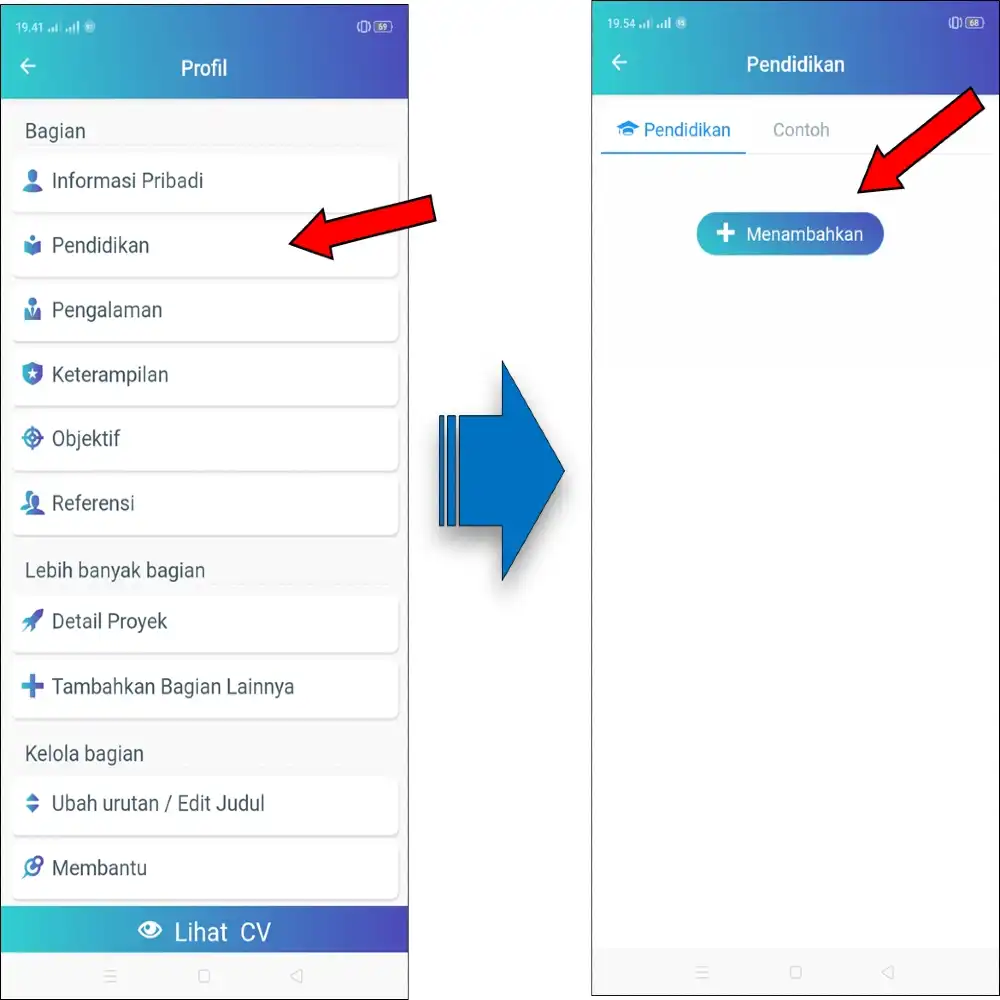
- Pada bagian ini kamu harus mengisikan data latar belakang pendidikan formal kamu. Untuk “Pendidikan 1”, adalah jenjang pendidikan satu tingkat sebelum pendidikan terakhirmu.
- Isikan kolom yang ada dengan data yang benar. Gambar di bawah ini adalah bagian untuk Pendidikan 1, dan kolom yang sudah diisi ada di gambar sebelah kanan.
- Melanjutkan pengisian data untuk jenjang pendidikan berikutnya, tekan “Menambahkan”.
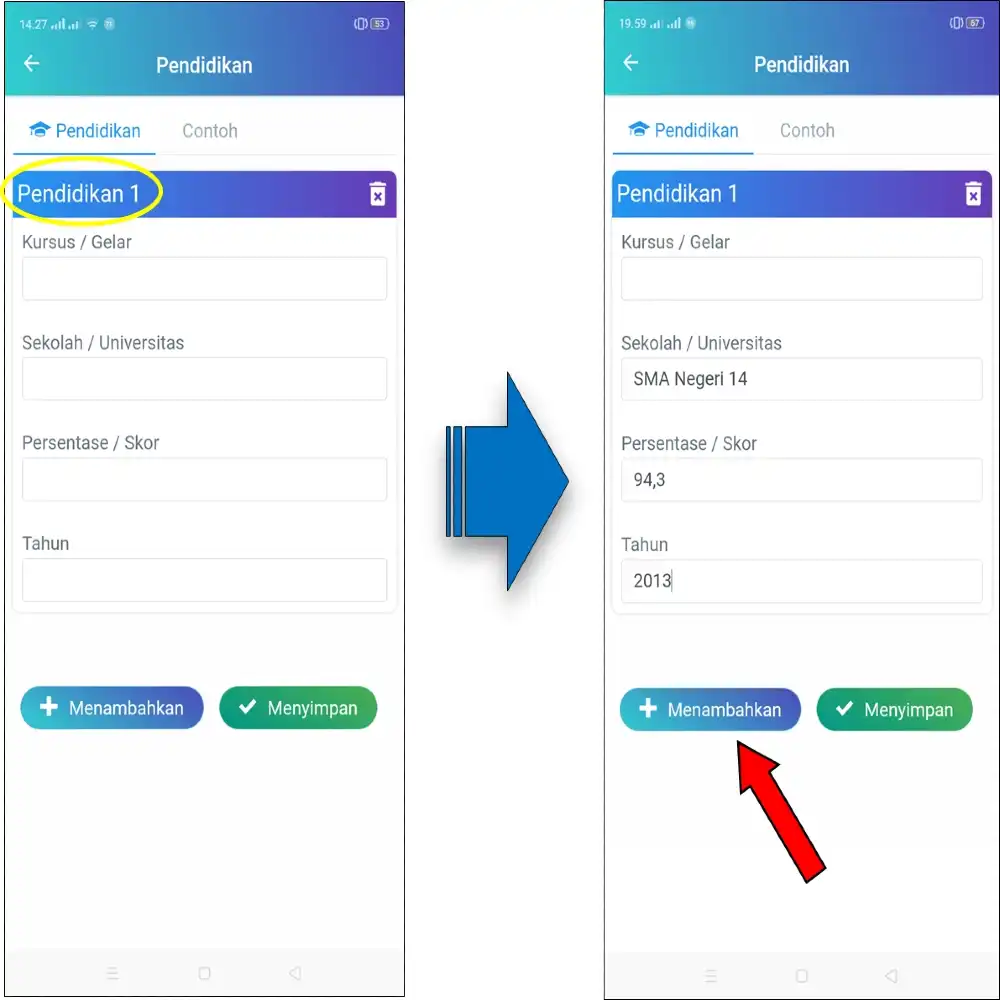
- Sama dengan langkah di atas, isikan semua kolom yang ada dengan data yang benar.

- Sekarang kita melangkah untuk isian Pengalaman Kerja. Tekan “Pengalaman” pada Profil. Lalu tekan “Menambahkan” seperti pada gambar di bawah ini.
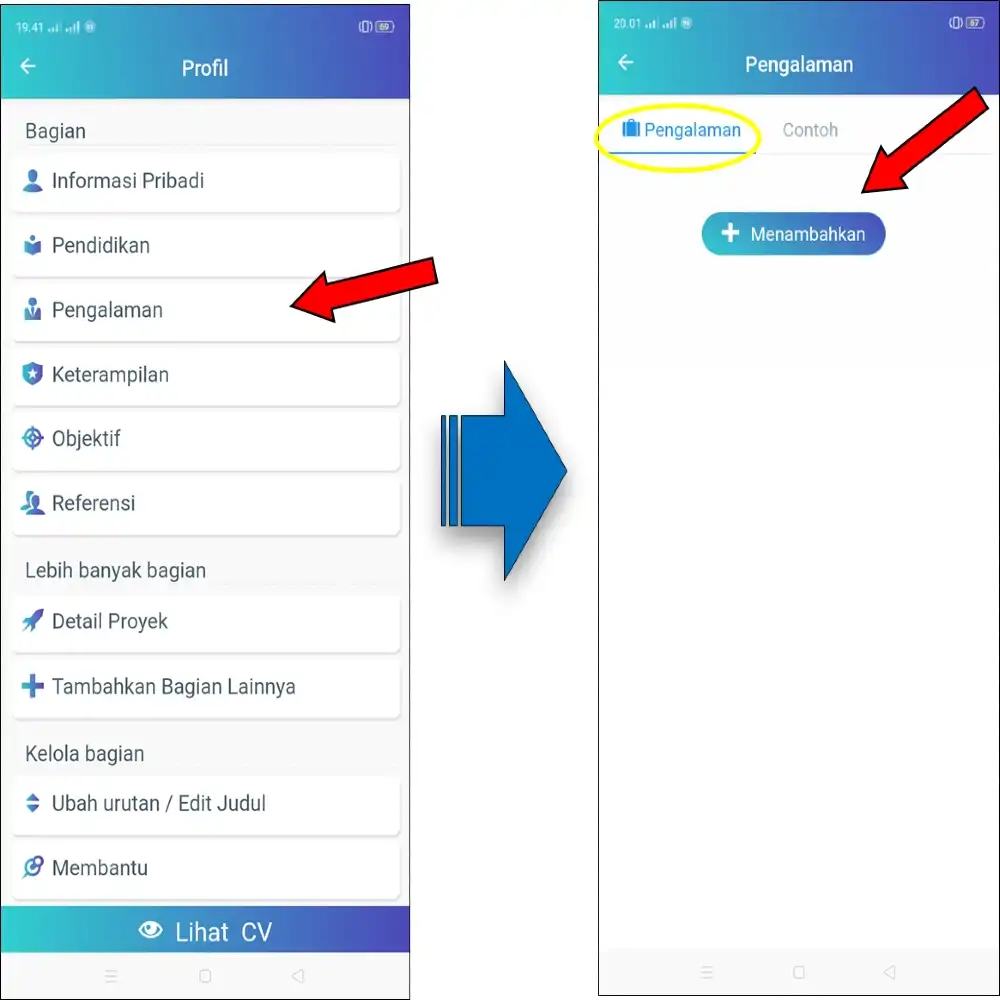
- Pada bagian ini kamu harus mengisikan pengalaman kerja kamu sebelumnya. Isikan dengan data nama perusahaan, posisi / jabatan terakhir saat itu, tanggal mulai bekerja hingga berakhirnya pekerjaan di tempat itu, dan deskripsikan pekerjaan terakhirmu saat itu (Pengalaman 1).
- Apabila kamu mempunyai pengalaman kerja lebih dari satu tempat, kamu bisa menambahkan pengalaman kerja dengan menekan “Menambahkan”. Lalu isikan semua kolom yang ada dengan data yang benar pada “Pengalaman 2” ini. Setelah selesai, tekan “Menyimpan” untuk menyimpan isian data kamu dan untuk melangkah ke tahap selanjutnya.
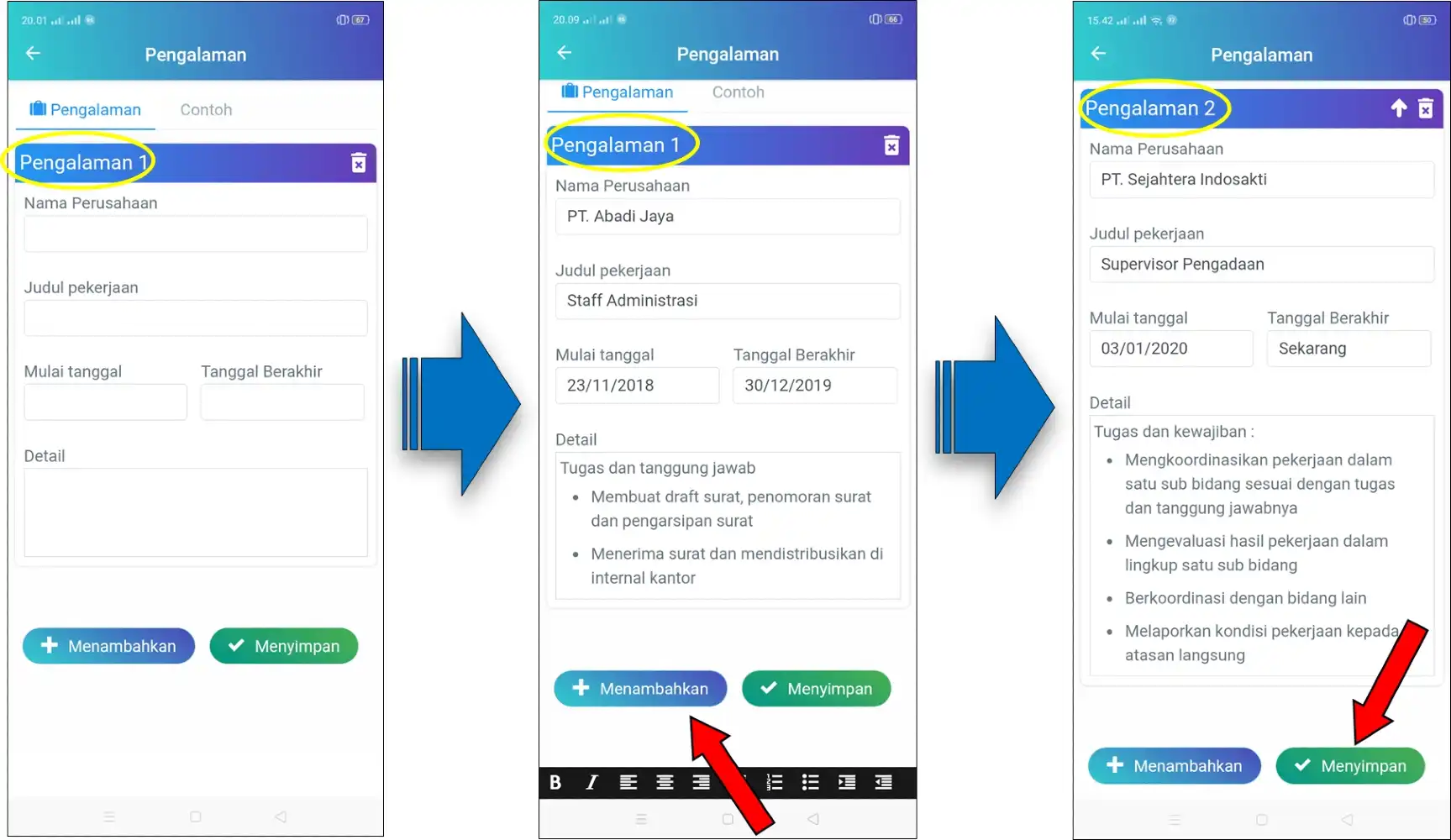
- Sekarang kita melangkah untuk isian Ketrampilan. Tekan “Ketrampilan” pada Profil. Lalu tekan “Menambahkan” seperti pada gambar di bawah ini.
- Pada bagian ini kamu dapat mengisikan ketrampilan atau keahlian di luar pendidikan formal. Isikan ketrampilan apa yang kamu kuasai dan ukur diri sendiri sampai tingkat berapa kemampuan dan penguasaanmu pada jenis ketrampilan yang kamu tuliskan.
- Apabila kamu mempunyai lebih dari satu jenis ketrampilan dan perlu kamu munculkan dalam CV, kamu bisa menambahkan ketrampilan lain dengan menekan “Menambahkan”.
- Setelah selesai mengisikan bagian ini, tekan “Menyimpan” untuk menyimpan isian data kamu dan untuk melangkah ke tahap selanjutnya.

- Sekarang kita melangkah untuk isian Obyektif. Tekan “Objektif”.
- Pada bagian ini kamu bisa menuliskan apa saja tentang motivasi, harapan atau obsesimu kedepannya bila bergabung dan bekerja di tempat pekerjaan yang kamu tuju. Isikan pada kolom isian yang tersedia.
- Tekan “Menyimpan” bila kamu selesai dengan isianmu, seperti gambar di bawah ini.
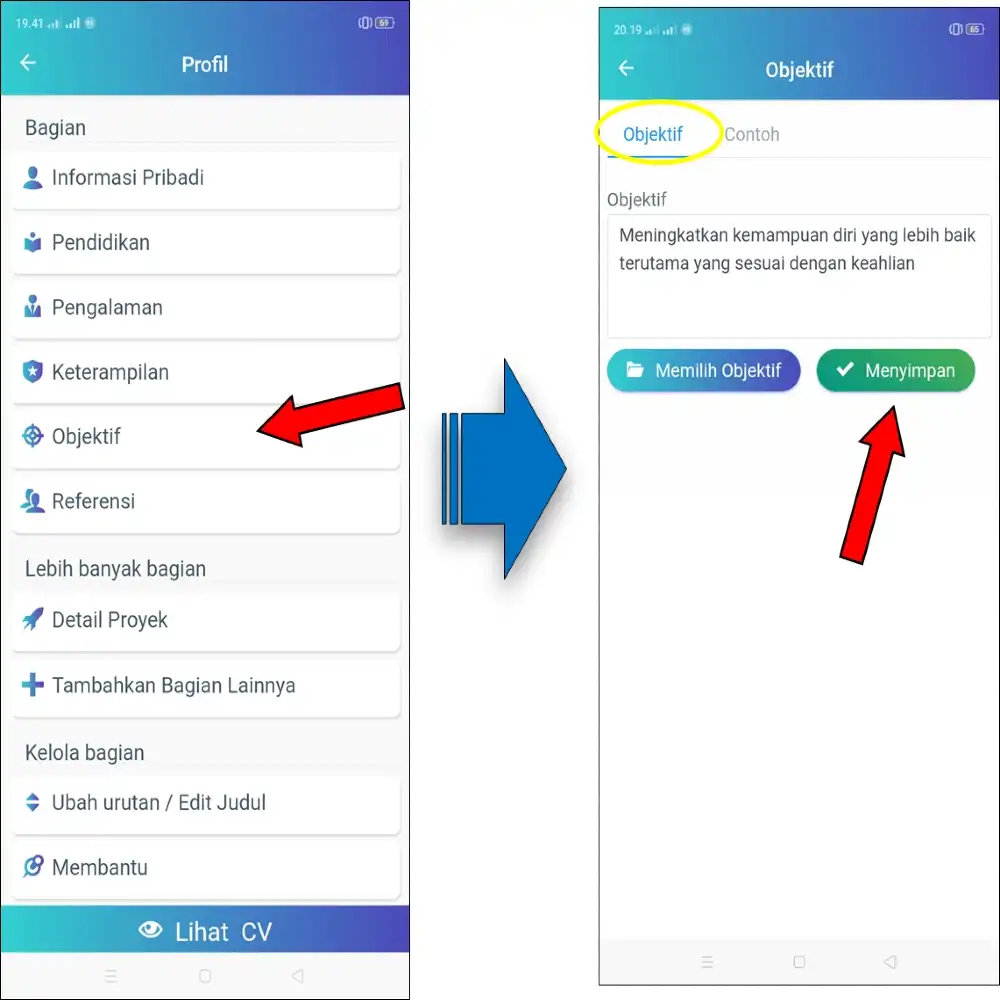
- Sekarang kita melangkah untuk isian Referensi. Tekan “Referensi” pada Profil. Lalu tekan “Menambahkan” seperti pada gambar di bawah ini.
- Pada bagian ini kamu dapat menginformasikan siapa yang sekiranya dapat kamu percaya bahwa orang itu tahu benar tentang kamu, atau setidaknya tahu mengetahui kinerjamu. Ingat, jangan menuliskan saudara, keluarga atau kerabat yang lain.
- Apabila kamu mempunyai lebih dari satu orang yang bisa membantu mereferensikanmu dan perlu kamu munculkan dalam CV, kamu bisa menambahkan referensi lain dengan menekan “Menambahkan”.
- Setelah selesai mengisikan bagian ini, tekan “Menyimpan” untuk menyimpan isian data kamu dan untuk melangkah ke tahap selanjutnya.

- Sekarang kita ke isian Detail Proyek. Tekan “Detail Proyek” pada Profil. Lalu tekan “Menambahkan” seperti pada gambar di bawah ini.
- Pada bagian ini informasikan pekerjaan atau kegiatan apa saja di luar pekerjaan utama kamu selama ini yang tentu saja pekerjaan yang menghasilkan. Jelaskan secara ringkas pada kolom isian deskripsi yang ada.
- Apabila kamu mempunyai lebih dari satu kegiatan atau pekerjaan dan perlu kamu munculkan dalam CV, kamu bisa menambahkan referensi lain dengan menekan “Menambahkan”.
- Setelah selesai mengisikan bagian ini, tekan “Menyimpan” untuk menyimpan isian data kamu dan untuk melangkah ke tahap selanjutnya.
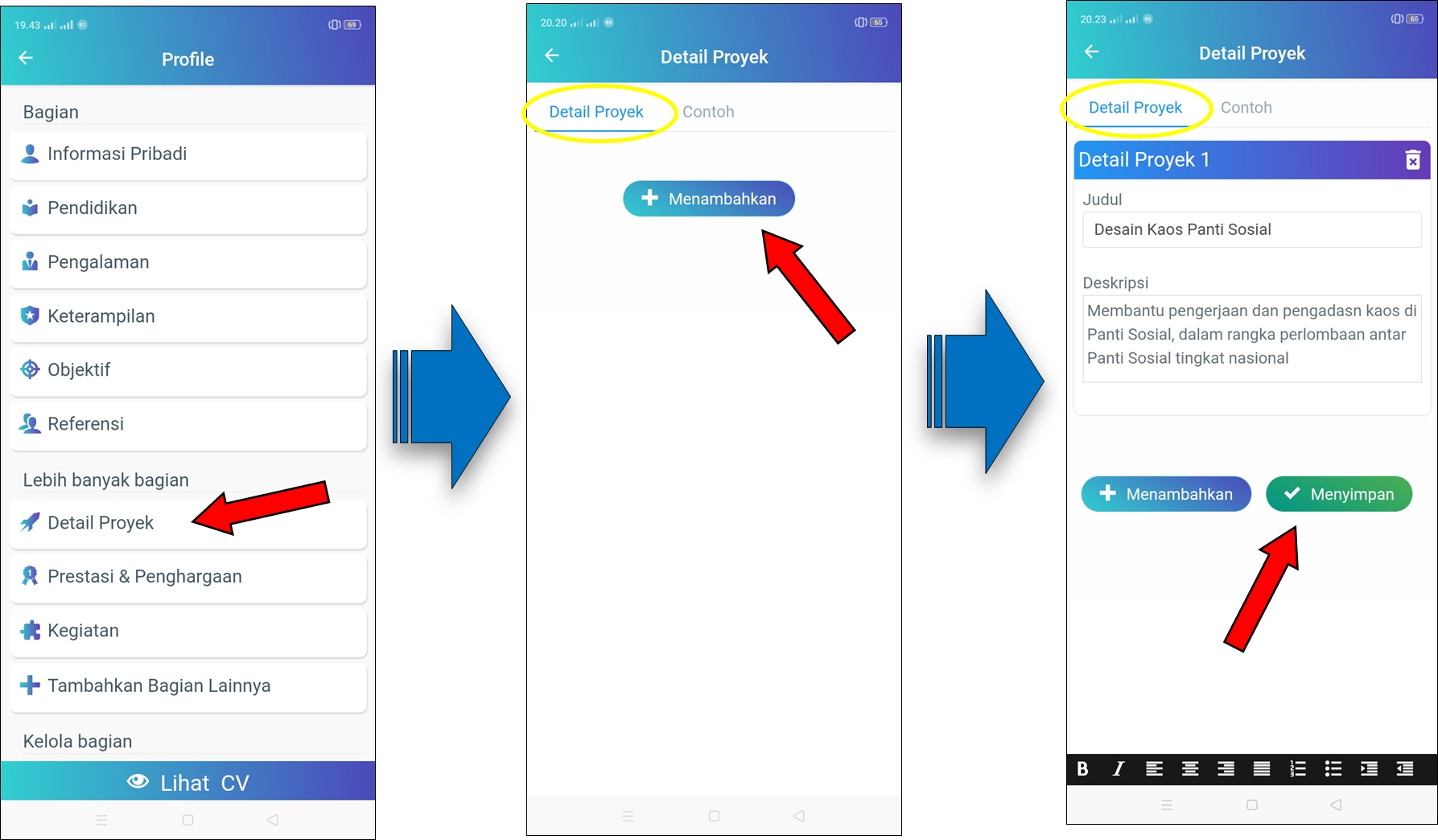
- Kemudian kita ke isian Prestasi dan Penghargaan. Tekan “Prestasi & Penghargaan” pada Profil. Lalu tekan “Menambahkan” seperti pada gambar di bawah ini.
- Di bagian ini sebut dan jelaskan prestasi atau penghargaan apa saja yang pernah kamu dapatkan. Kalau bisa yang berhubungan dengan jenis usaha di perusahaan yang akan kamu tuju.
- Apabila kamu mempunyai lebih dari satu prestasi atau penghargaan dan perlu kamu munculkan dalam CV, kamu bisa menambahkan referensi lain dengan menekan “Menambahkan”.
- Setelah selesai mengisikan bagian ini, tekan “Menyimpan” untuk menyimpan isian data kamu dan untuk melangkah ke tahap selanjutnya.
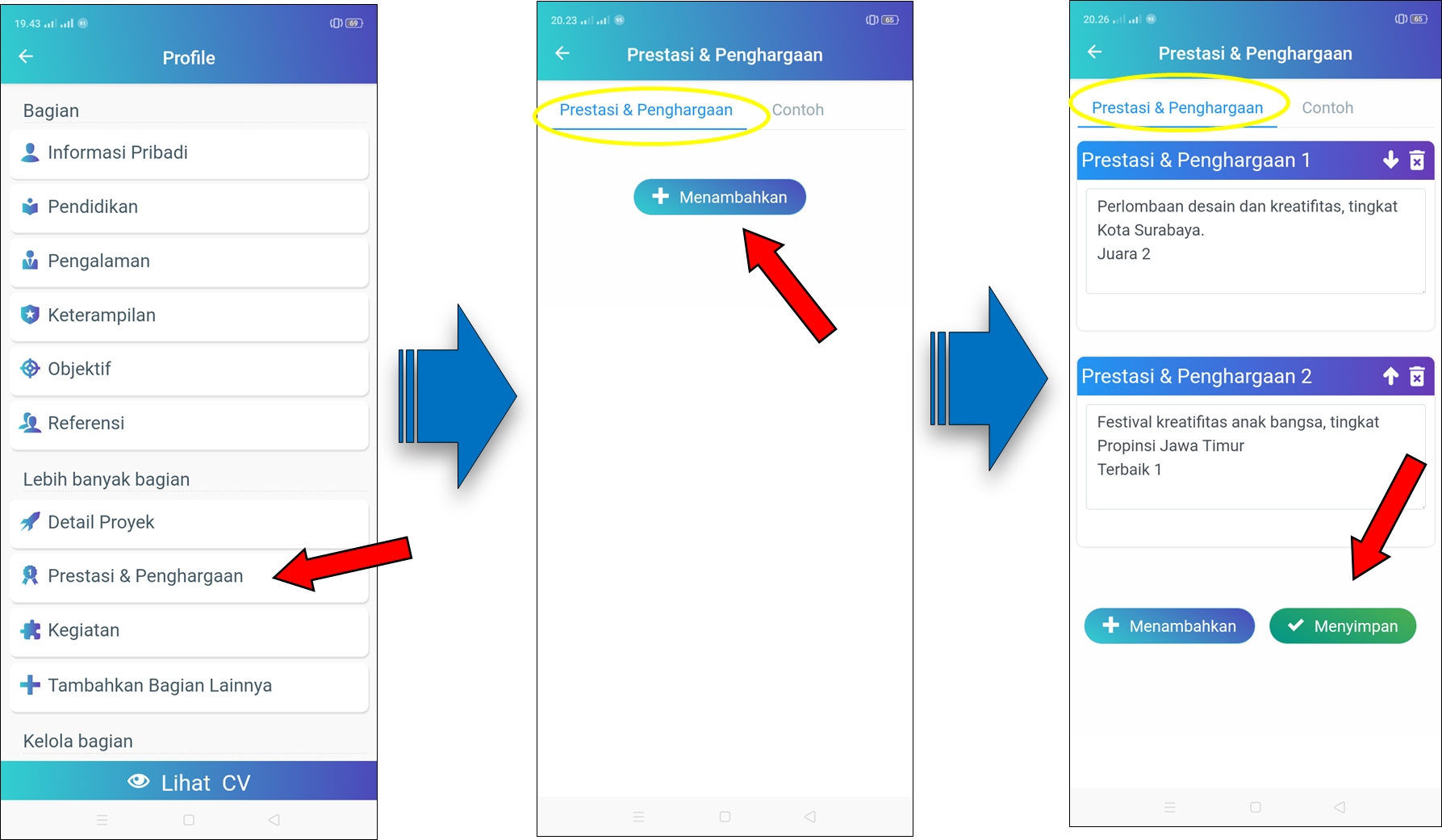
- Sekarang kita ke bagian isian Kegiatan. Tekan “Kegiatan” pada Profil. Lalu tekan “Menambahkan” seperti pada gambar di bawah ini.
- Kegiatan yang dimaksud adalah kegiatan organisasi, kepanitiaan ataupun kegiatan lain, yang tentu saja kamu ikut berperan aktif yang didalamny. Tuliskan juga posisi kamu di dalam organisasi itu.
- Apabila kamu mempunyai lebih dari satu kegiatan dan perlu kamu munculkan dalam CV, kamu bisa menambahkan referensi lain dengan menekan “Menambahkan”.
- Setelah selesai mengisikan bagian ini, tekan “Menyimpan” untuk menyimpan isian data kamu dan untuk melangkah ke tahap selanjutnya.
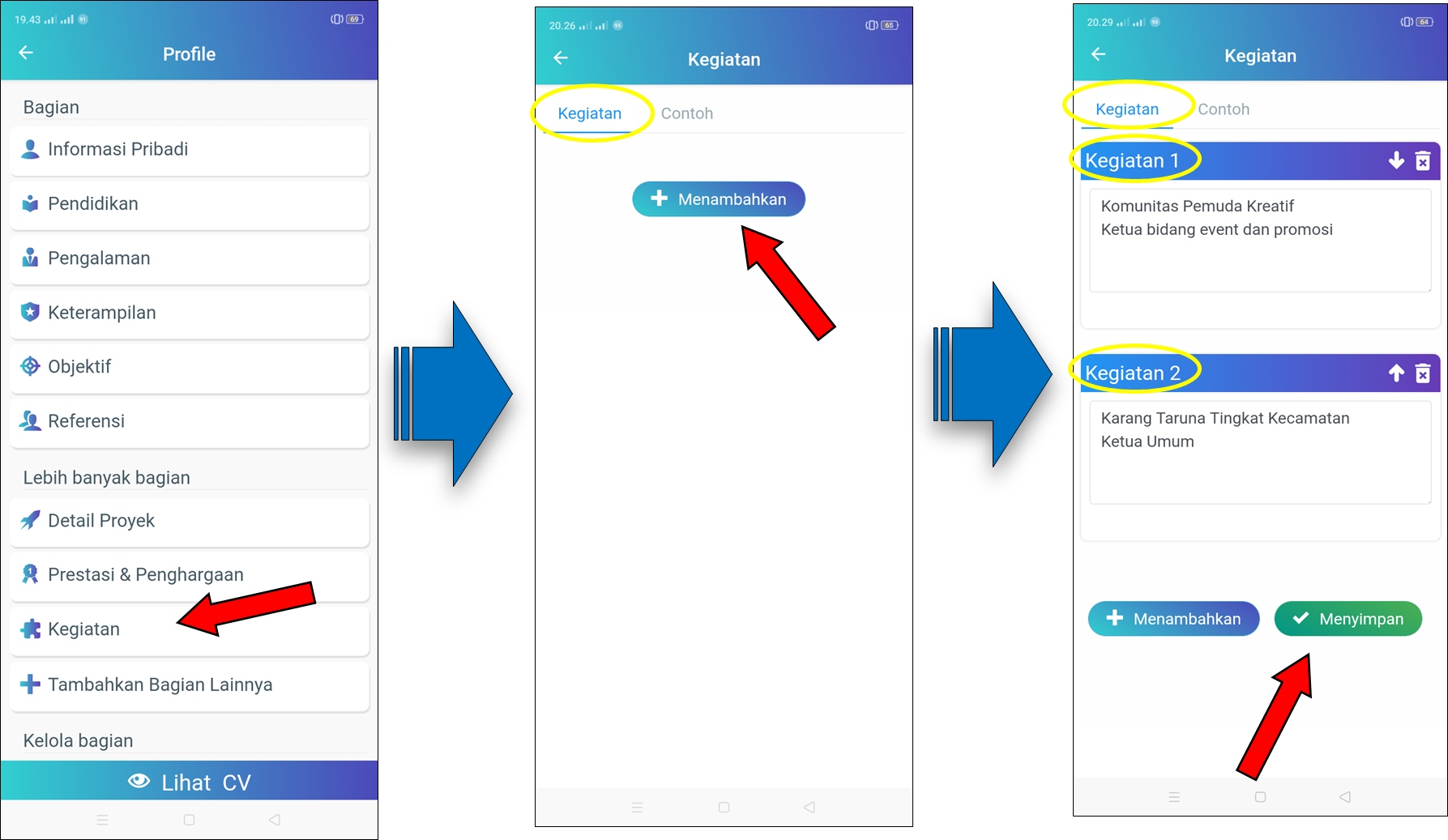
- Setelah selesai semua, periksa kembali item-item yang kamu isikan tadi. Kamu bisa mengubah urutan item bagian itu sesuai dengan keinginan, dengan cara menekan judul itemnya dan menggeser atas – bawah. Bila sudah sesuai keinginanmu, tekan “Setel Ulang Pesanan”.
- Tetapi, alangkah baiknya bila sesuai dengan gambar di bawah ini (sebelah kanan) atau yang sesuai dengan contoh-contoh di atas.
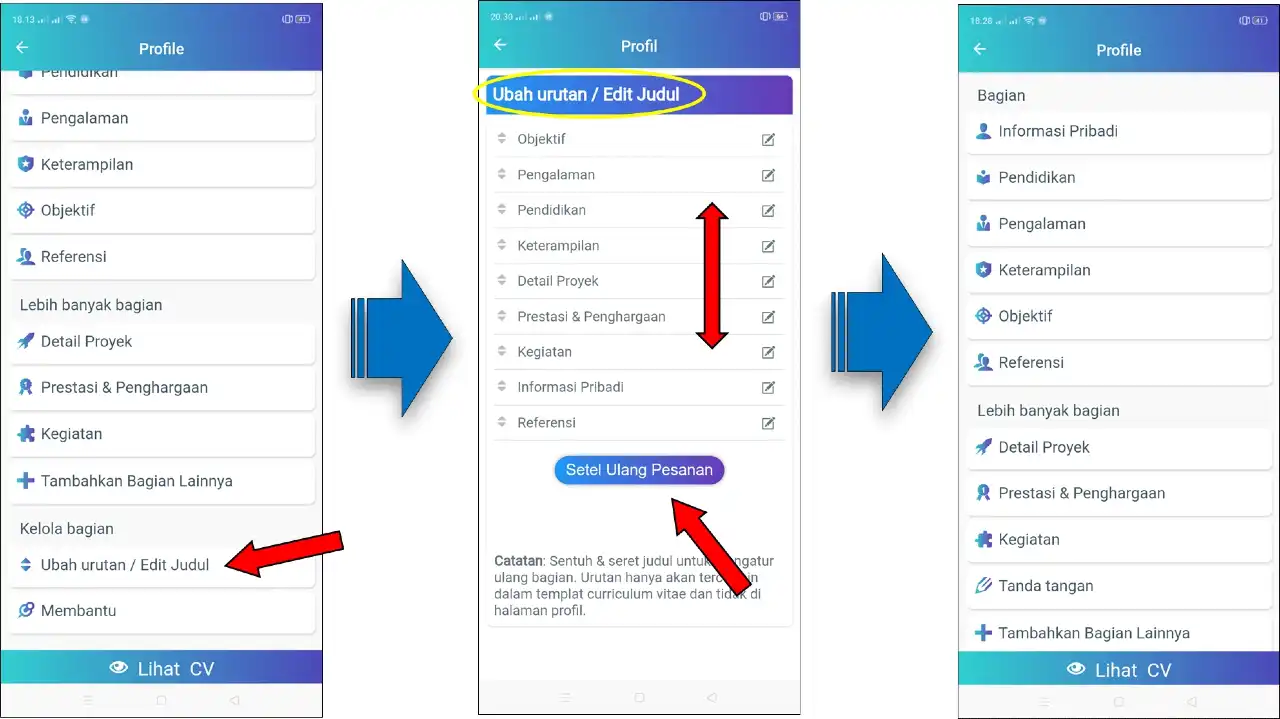
- Kini saatnya kamu mencantumkan tanda tangan kamu di CV. Caranya tekan “Tanda Tangan” pada profil. Bila belum ada, tekan “Tambahkan Bagian Lainnya” dan atur menunya di sana.
- Bubuhkan tanda tanganmu dengan cara tekan “Tanda” (gambar tengah). Lalu kamu tanda tangan dengan menuliskannya di layar handphone kamu pada tempat yang sudah disediakan (gambar kanan).
- Apabila sudah selesai jangan lupa tekan “Menyimpan”.
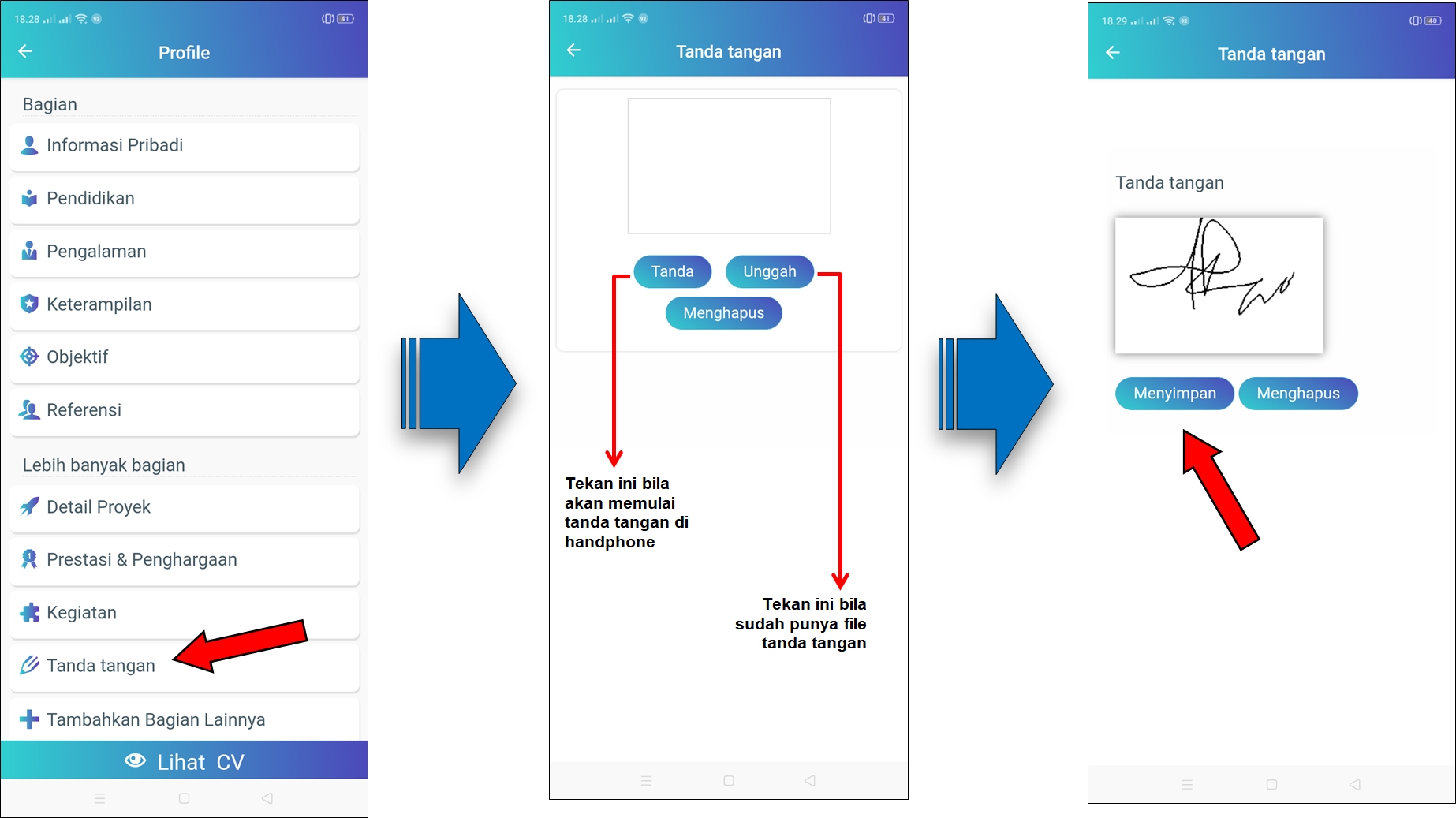
- Setelah pengisian data sudah selesai semua, kini saatnya kamu memilih tampilan CV sesuai keinginanmu. Pada halaman profil, tekan “Lihat CV” (gambar tengah). Lalu akan ada dua halaman untuk memilih template atau bawaan model CV dari aplikasi. Bergaya Profesional atau Modern. Masing-masing ada 24 model. Tentukan model pilihanmu dengan menekan angkanya.
- Pada tutorial ini dicontohkan dengan memilih model Modern nomor 28.
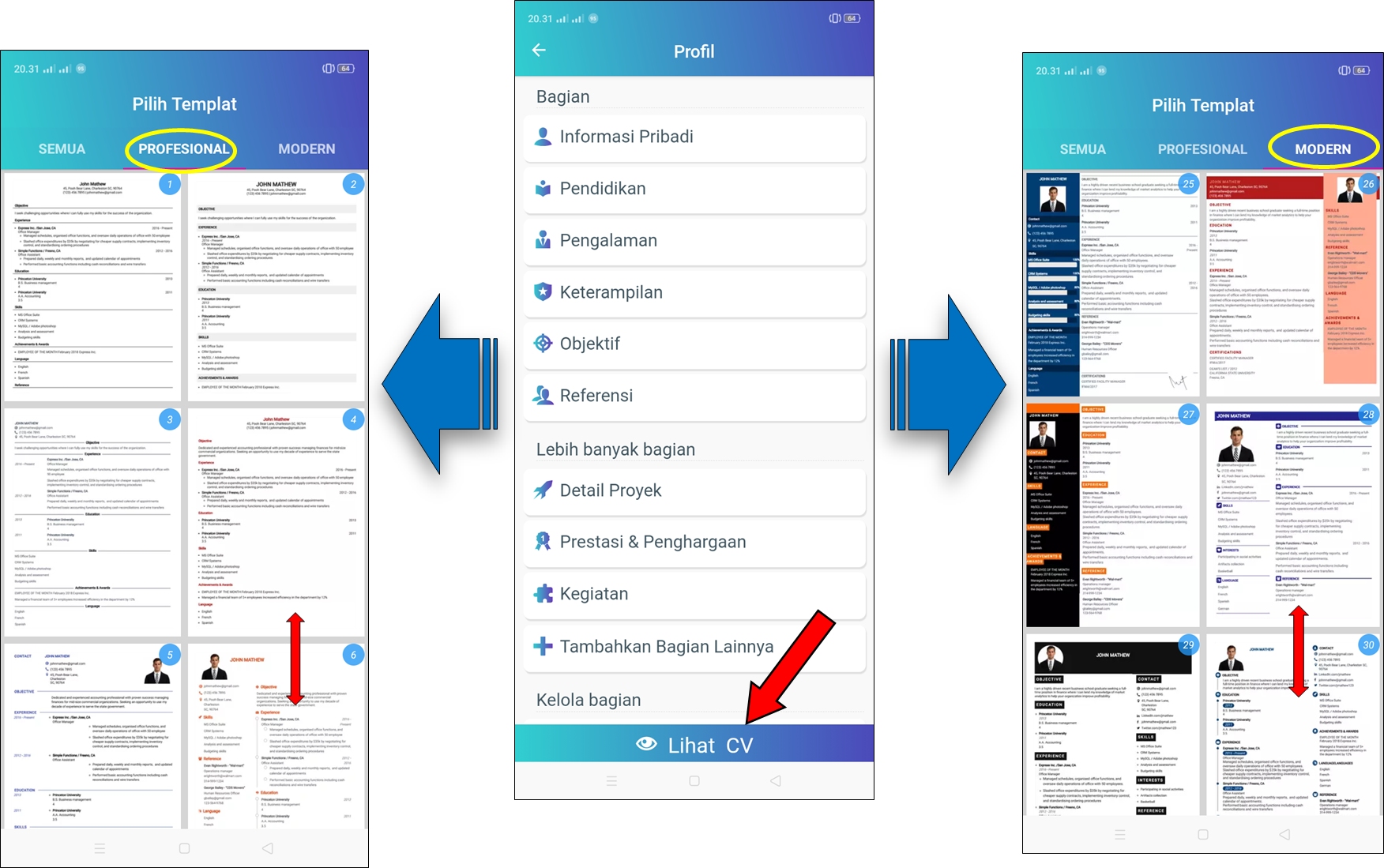
- Kemudian akan muncul tampilan seperti gambar di bawah ini. Silakan dilihat hasil model CV pilihanmu dengan menekan “Pratinjau”. Bila termuat dalam dua halaman, silakan tekan ujung tanda panah di bawah untuk melihat per halamannya. Pastikan semua data yang kamu isikan tadi sudah tercantum di pratinjau ini.
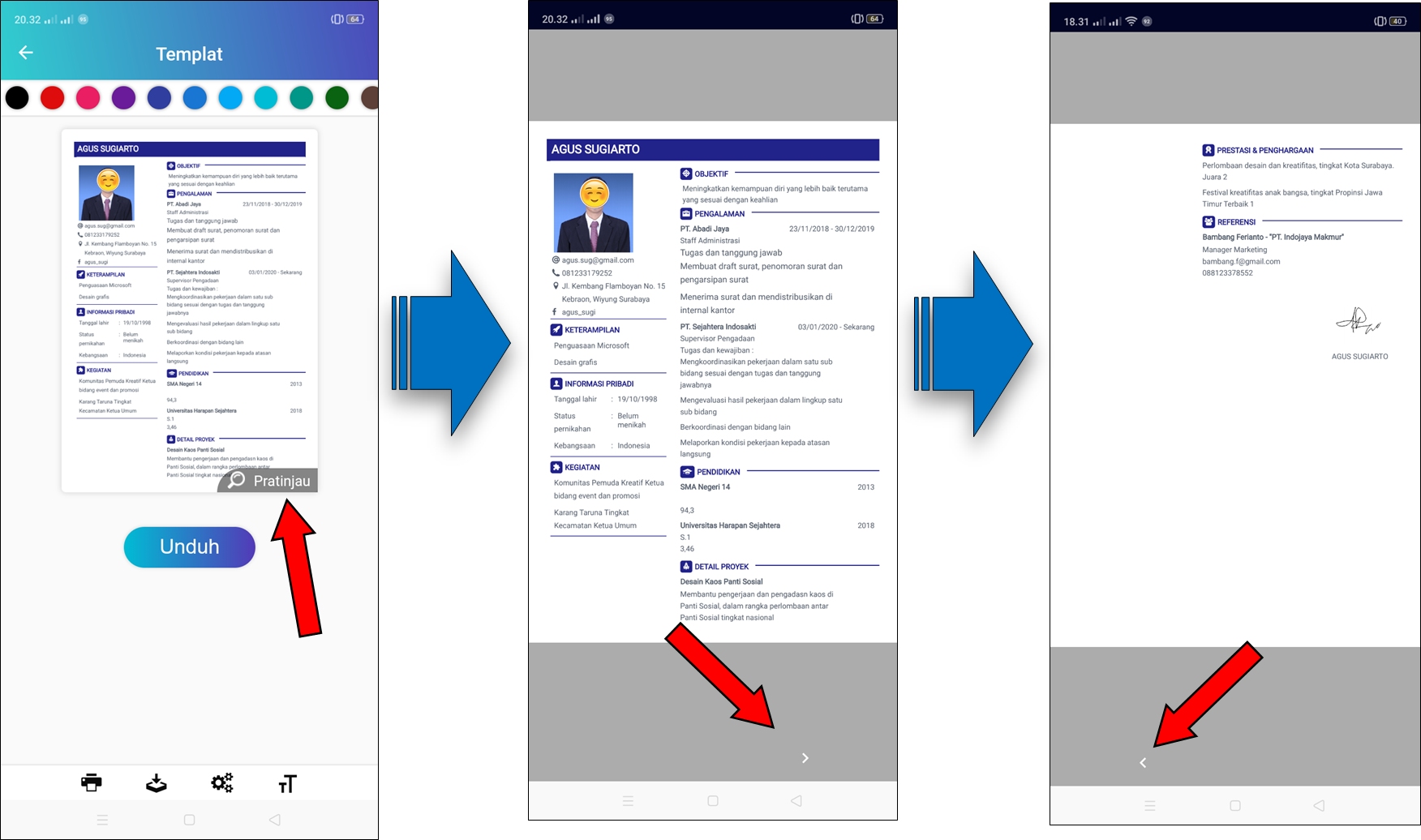
- Saatnya sekarang setting tampilan isi CV. Pada tampilan seperti gambar di tengah ini, kamu bisa menyesuaikan ukuran teks, jenis huruf, ukuran garis, ukuran kertas dan warna tema CV kamu. Jangan lupa, bila sudah menyesuaikan “Pengaturan” dan “Ukuran Teks” kamu tekan “Menerapkan” di masing-masing tampilannya.
- Apabila sudah selesai, tekan “Unduh” untuk mengambil file CV kamu.

- Maka di tampilan akan muncul seperti di bawah ini. Tekan “Lihat Unduhan” untuk melihat hasil pembuatan CV kamu. File CV kamu dengan sendirinya akan tersimpan di handphone kamu.
- Sebelum CV kamu kirimkan, jangan lupa mengganti nama file-nya.

- Maka hasil penyusunan CV kamu di aplikasi ini seperti di bawah ini.
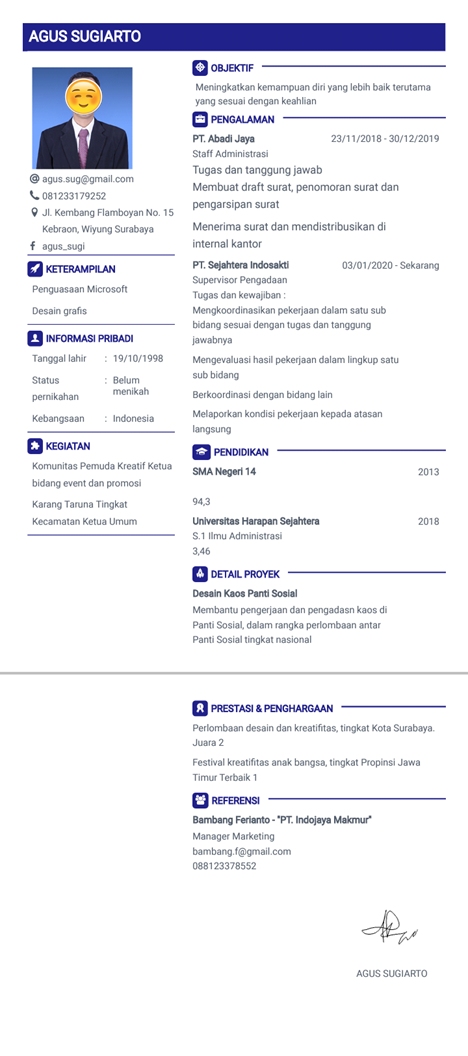
Cukup mudah kan, itulah cara membuat CV di HP agar profesional dan menarik bagi HRD.
Cara Membuat CV di Word
Saat ini sudah banyak media yang bisa mengakomodir keinginan pencari kerja untuk pembuatan CV dalam bentuk template. Jadi sebenarnya tidak sulit bagi kamu-kamu yang ingin membuat CV. Di bawah ini media-media yang bisa kamu pakai untuk membuat CV.
Pembuatan CV dengan metode ini sebenarnya adalah sebagai dasar. Dan membuat CV di media ini bisa lebih bebas berkreasi sesuai keinginan. Bila ingin praktis lagi kamu bisa memakai template yang sudah ada di Microsoft Word.
Namun untuk membuat CV dengan media ini kamu membuatnya harus di laptop / PC. Di bawah ini ada dua contoh membuat CV di Microsoft Word.
- Membuat CV secara konvensional
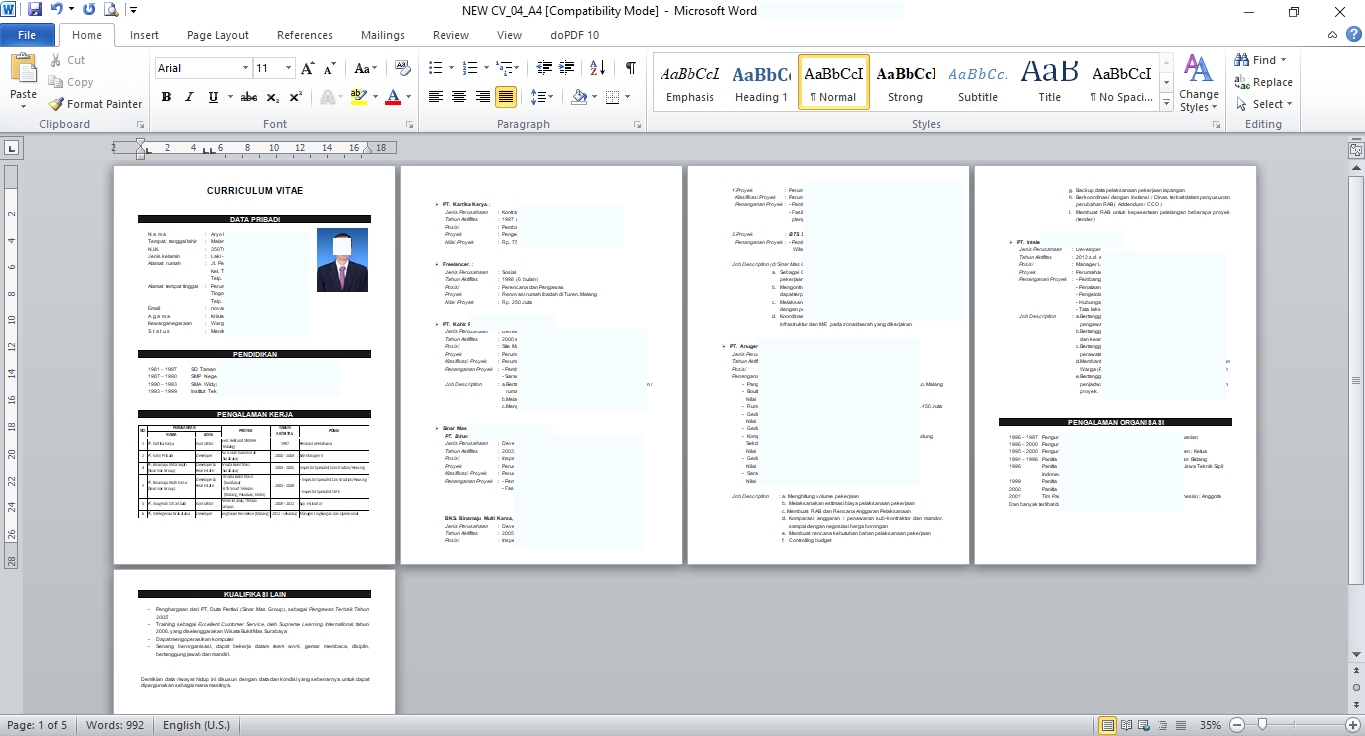
- Membuat CV dengan memakai template Microsoft Word